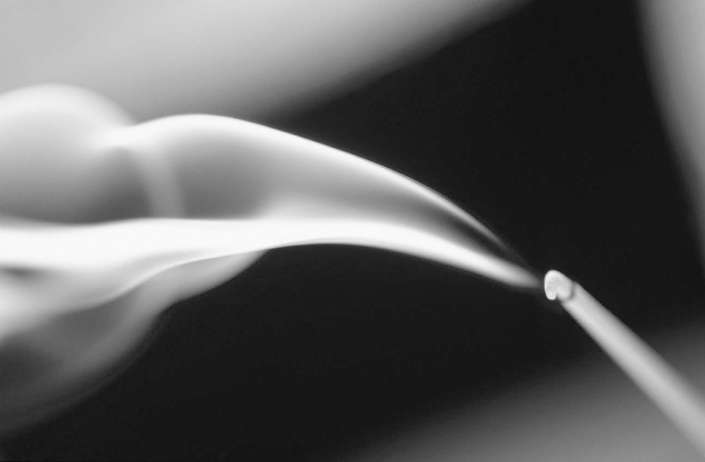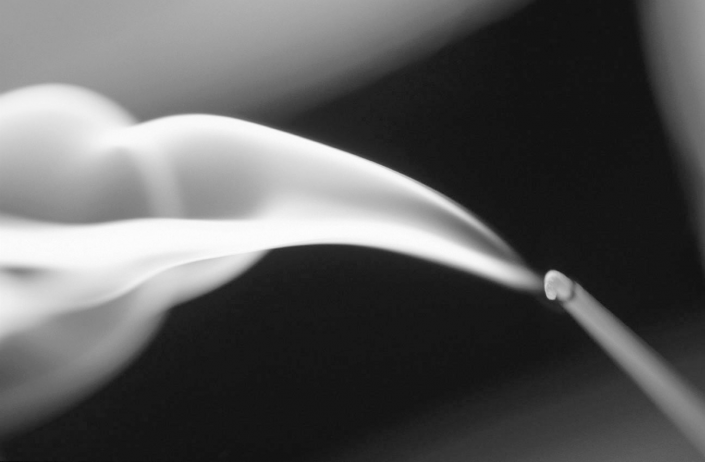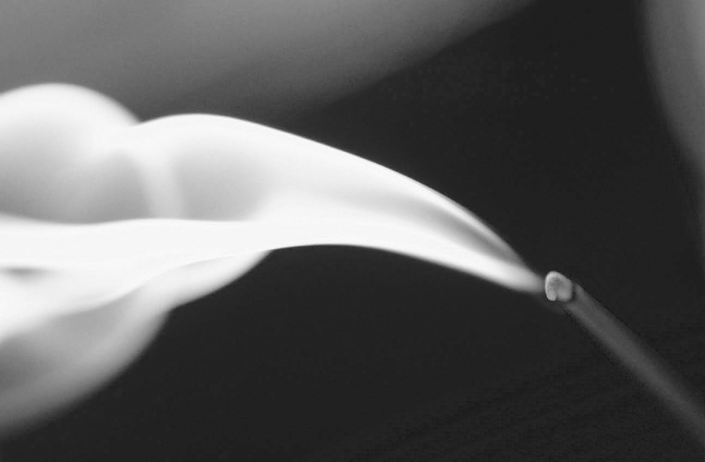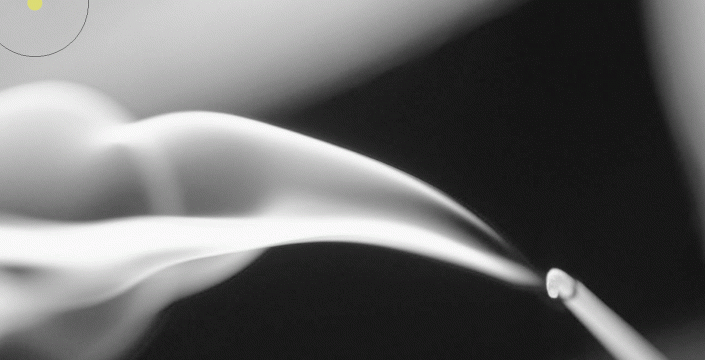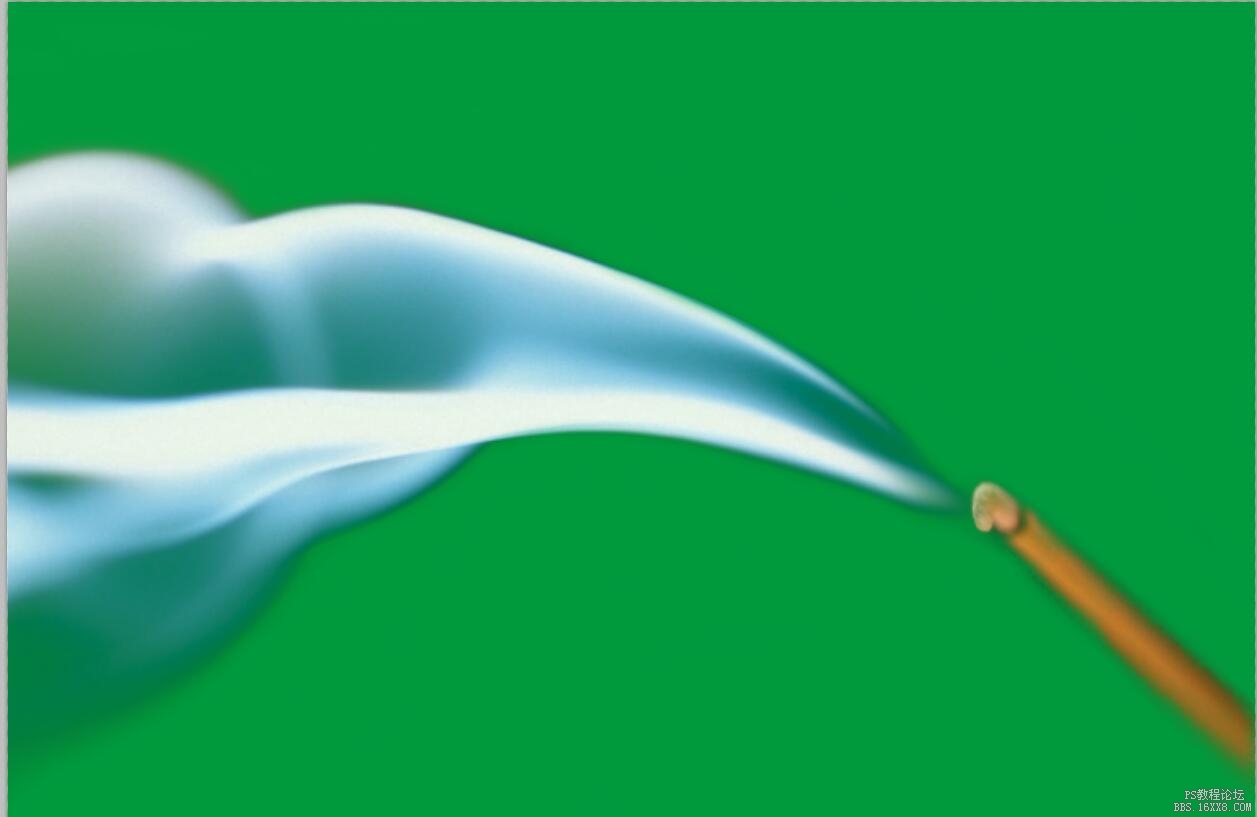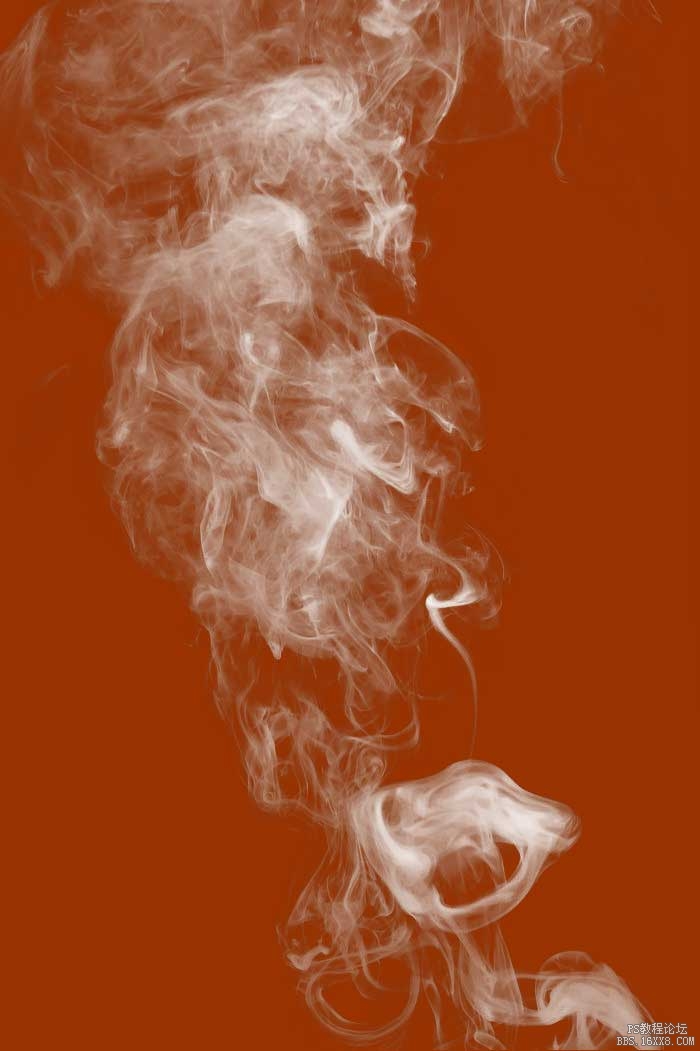抠烟雾,用PS中的通道抠出烟雾(2)
来源:站酷
作者:小申羊
学习:27826人次
(1)红通道
(2)绿通道
(3)蓝通道
可以看到,蓝色通道中的烟雾最清楚,如果使用该通道制作选区的话,选取出的烟雾就会比较实,无法体现其轻薄的质感。
红、绿两个通道都不错,相比之下红通道中的烟雾最薄,使用该通道制作选区的话,背景色对烟雾的影响会很小。
因此,决定使用红通道来制作选区。
利用通道制作选区(1)首先将红通道复制一份,生成"红拷贝"通道,下面所做的所有操作都是在"红拷贝"通道中进行。
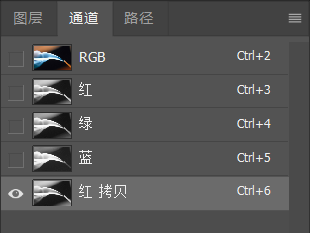
【注意】:在上一篇推送中就介绍过,复制颜色通道后,复制出来的颜色通道其实就是Alpha通道,它只保留选区,不会对图像造成影响;
(2)从"红拷贝"通道中可以看到,烟雾的边缘还是比较整齐的,因此,处理起来就要容易很多,直接使用【画笔工具】,设置一个比较柔和的笔触,前景色为黑色,不透明度100%,沿着烟雾边缘涂抹,把除了烟雾和香以外的全部涂抹成黑色;
【小技巧】:这里在涂抹的时候,个人建议使用一个较大的笔头。用大笔头涂抹,不仅效率高,而且在涂到边缘处,过渡也比较好。不像小笔头那样,由于你涂抹过程中难免会抖动,笔头太小,边缘处就会坑坑洼洼,很不平整。
涂抹完成之后,画面是这样子的:
学习 · 提示
相关教程
关注大神微博加入>>
网友求助,请回答!